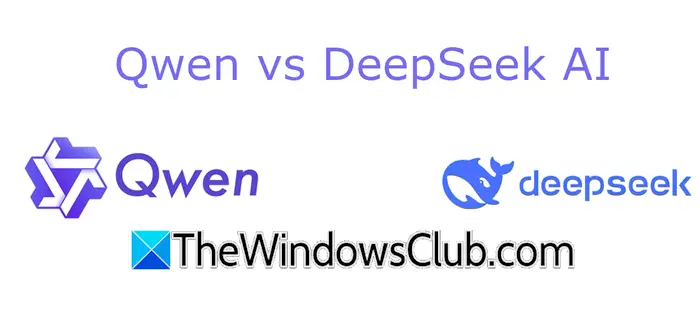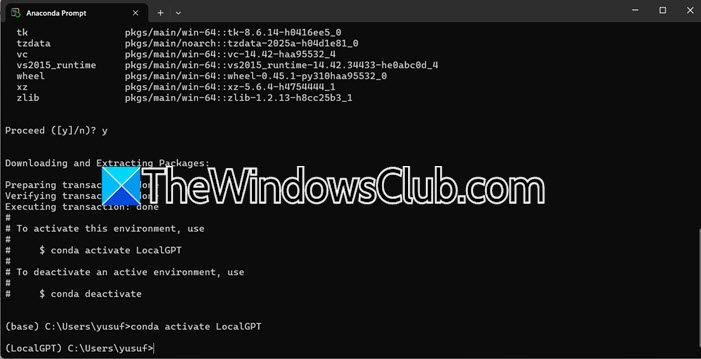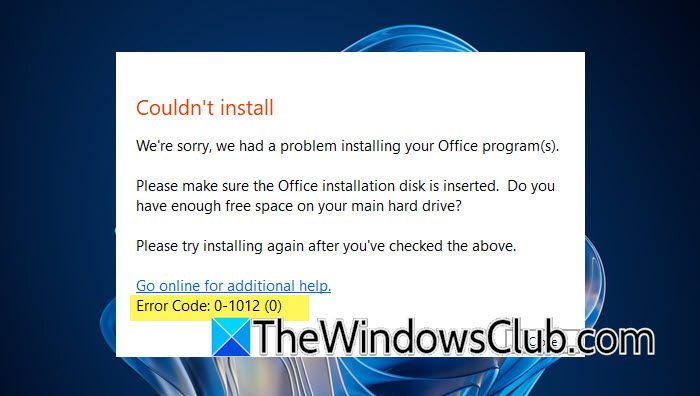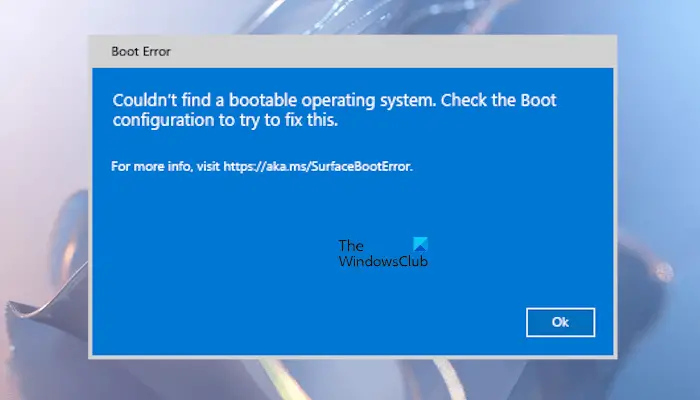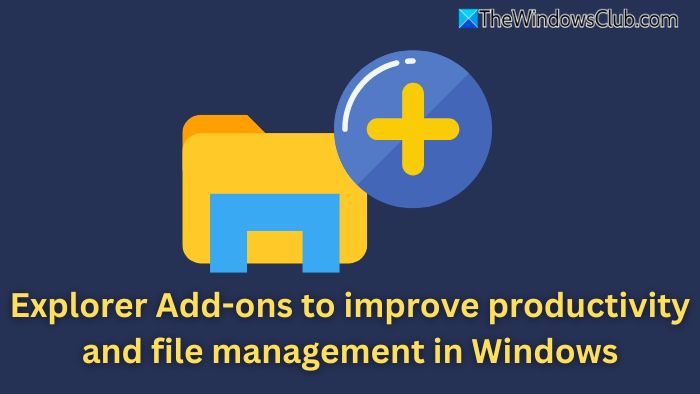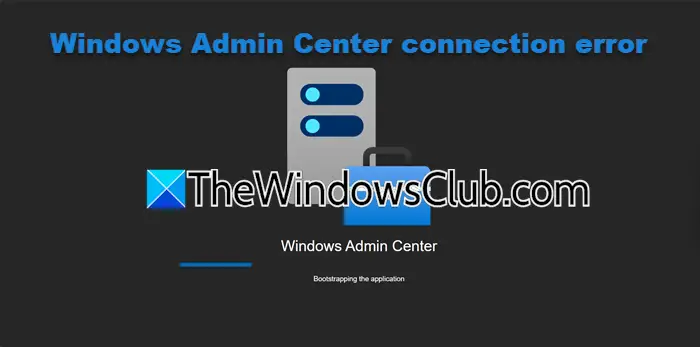在您的 Windows 11 或 Windows 10 系統上,您可以輕鬆檢查您的電腦是否支援 UEFI 或 BIOS並且可以啟動至 UEFI 或 BIOS 韌體取決於您的電腦製造商。 你可以更新BIOS如果有需要的話。 如果您可能遇到問題,您可以將 BIOS 設定重設為預設值甚至復原BIOS 版本。 在這篇文章中,我們現在來看看如何在 Windows 電腦上使用 BIOS 設定。
這BIOS(基本輸入/輸出系統)也稱為“設定”。 如果您可以在裝置上成功啟動進入 BIOS,則可以變更許多基本電腦設置,例如啟動順序、硬碟設定、風扇速度、系統時間和日期、啟用硬體虛擬化、為 BIOS 建立密碼等。
讓我們來看看如何在 Windows 電腦上使用一些基本 BIOS 設定。 我們將在本節的以下小標題下討論這個主題:
- 如何導航 BIOS
- 如何更改 BIOS 設定
- 如何更改 BIOS 中的開機順序或優先級
- 如何建立 BIOS 密碼
- 如何更改 BIOS 中的系統日期和時間
- 如何在 BIOS 中更改風扇速度和系統電壓
- 如何儲存 BIOS 設定並退出。
如何導航 BIOS
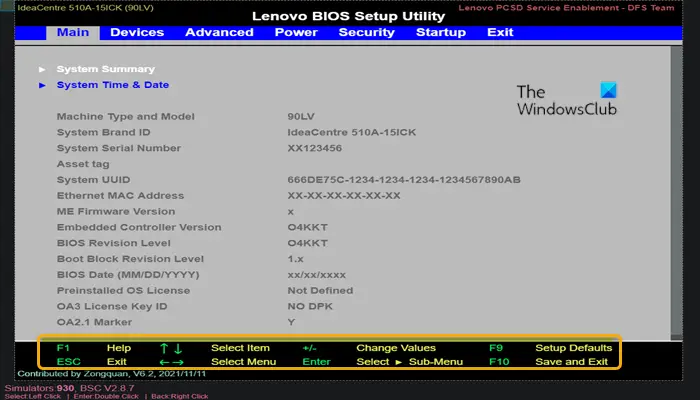
由於 BIOS 與電腦的主機板相關聯,因此每台電腦的 BIOS 外觀會因製造商的不同而略有不同。 BIOS 選單不支援滑鼠輸入,因此您需要使用箭頭鍵和其他電腦特定的按鍵來導覽 BIOS。 您通常可以在 BIOS 主頁的右下角或底部找到控制項清單。
如何更改 BIOS 設定
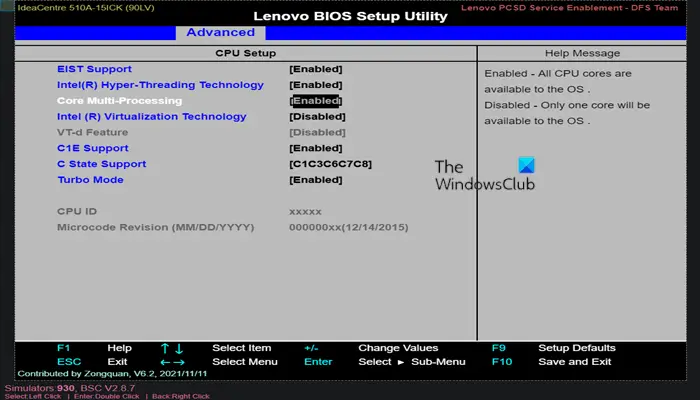
當調整設定時,例如啟用或停用硬體虛擬化在 BIOS 中,確定設定將影響什麼以及對系統的整體影響。 錯誤地更改設定可能會導致系統或硬體故障。 如果您不知道要在 BIOS 中更改什麼,最好不要更改任何內容。
您可以列出計算機 BIOS 設定使用 GetBIOS PowerShell 模組你可以使用 PowerShell 模組 SetBIOS從本機或遠端電腦變更 BIOS 設定。
如何更改 BIOS 中的開機順序或優先級
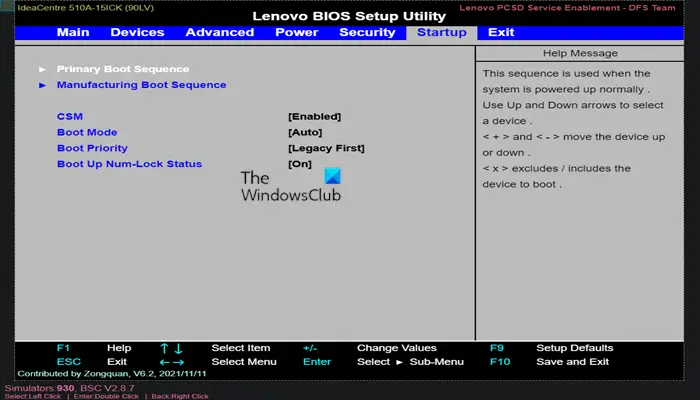
在 BIOS 中,如果您想更改從哪個裝置啟動或指定電腦將首先嘗試從哪個裝置啟動,您可以在「啟動」標籤上配置所需的選項。 這對於從光碟或隨身碟啟動以安裝或修復作業系統非常有用。 您通常會使用箭頭鍵轉到開機或者啟動選項卡來啟動此程序。
如何建立 BIOS 密碼
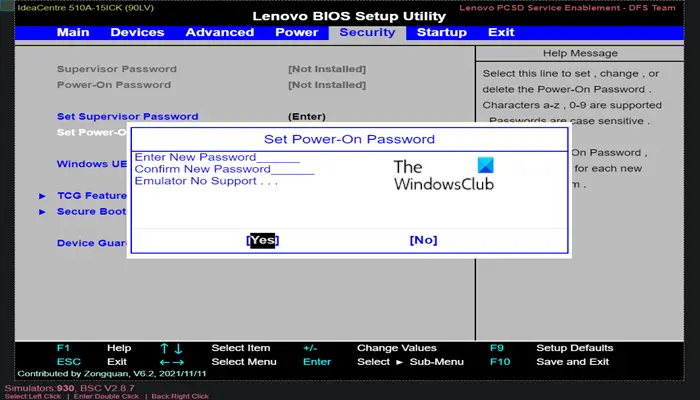
在下面安全BIOS 選項卡中,您可以建立 BIOS 密碼除非輸入正確的密碼,否則電腦將無法啟動。 這增加了額外的保護層,使您的電腦更加安全。
可以在 Windows 電腦的 BIOS 中設定的三種類型的密碼是:
- 系統或使用者密碼? 防止未經授權的使用者使用電腦。
- 設定或管理員密碼? 防止未經授權的使用者存取 BIOS 或更改 BIOS 中的設定。
- 硬碟密碼? 防止未經授權的使用者存取 HDD 並啟動進入作業系統。
筆記型電腦 BIOS 密碼比傳統桌上型電腦密碼更安全,有助於在 Windows 裝置被盜時保護資料。 BIOS 密碼無法恢復。 如果您忘記了 BIOS 中設定的密碼之一,重置 CMOS或 NVRAM 協助將 BIOS 重設為出廠預設值重置忘記的 BIOS 或 UEFI 密碼。
如何更改 BIOS 中的系統日期和時間
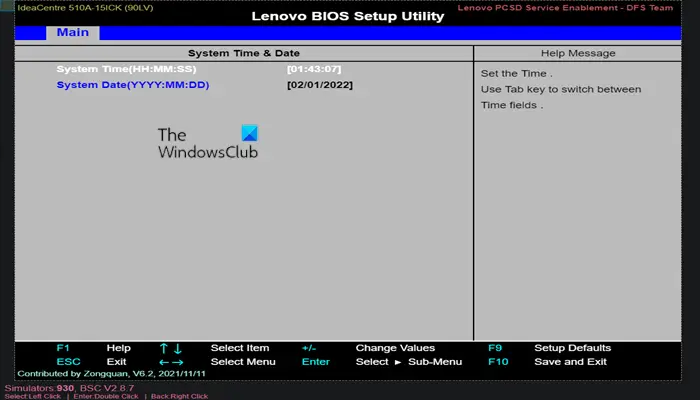
BIOS 時鐘將決定你的視窗時鐘。 如果您更換電腦的電池,您的 BIOS 時鐘很可能會被重置。 如果日期和時間是重設為舊日期或時間不對,CMOS電池壞了,需要更換。
如何在 BIOS 中更改風扇速度和系統電壓
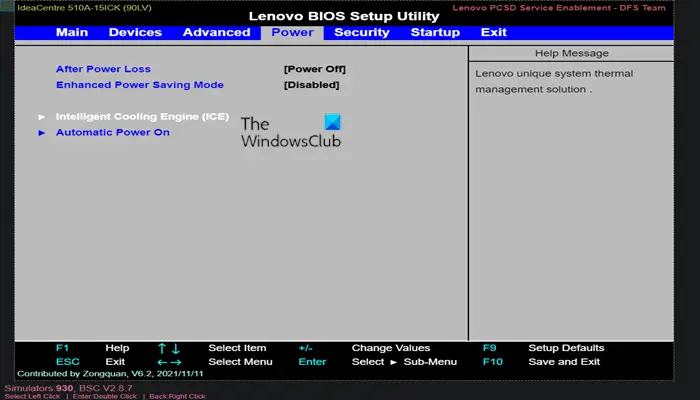
這些選項僅適用於進階用戶。 在此選單中力量選項卡,您可以超頻您的CPU,可能會帶來更高的效能; 但考慮一下PC超頻真的值得嗎?你也可以控制風扇速度用於系統 BIOS 中可用的 CPU 和其他各種電源選項。 僅當您對電腦硬體感到滿意時才可以配置這些電源選項。
如何儲存 BIOS 設定並退出
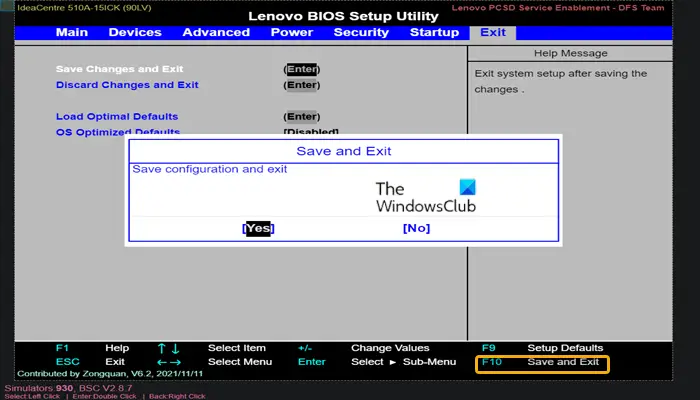
根據您的要求完成 BIOS 設定變更後,您需要使用 BIOS 儲存並退出儲存並退出鍵以使您的更改生效。 儲存並重新啟動後,您的電腦將使用新設定重新啟動。 您可以檢查 BIOS 鍵圖例來查看哪個鍵是儲存並退出鍵或者您可以導航至出口如果您的 BIOS 中有此選項卡,請選擇儲存變更並退出選項,然後按兩次 Enter 鍵。
有興趣的可以使用 Lenovo BIOS Simulator Center:聯想網。 您可以透過網頁瀏覽器查看每個 Lenovo 型號的 BIOS 配置。
希望這篇關於如何在 Windows 電腦上使用 BIOS 設定的文章能為您提供豐富的資訊!
如何在 Windows 上進入 BIOS?
若要從 Windows 11/10 進入 BIOS,請執行下列操作:
- 開啟設定或點擊新通知。
- 點選更新和安全。
- 點選恢復。
- 點選現在重啟。 現在將顯示選項選單。
- 選擇進階選項。
- 點選UEFI 韌體設置。
- 選擇重新開始。 這將顯示 BIOS 設定公用程式介面。
如果F2鍵不起作用,如何進入BIOS?
如果F2 鍵不起作用當您嘗試在 Windows 11/10 電腦上進入 BIOS 設定時,請執行以下操作:
- 去先進的>開機>啟動配置。
- 在裡面開機顯示配置窗格中,顯示啟用 POST 功能熱鍵。
- 啟用顯示 F2 以進入設定。
- 按 F10 儲存並退出 BIOS。
快樂計算!